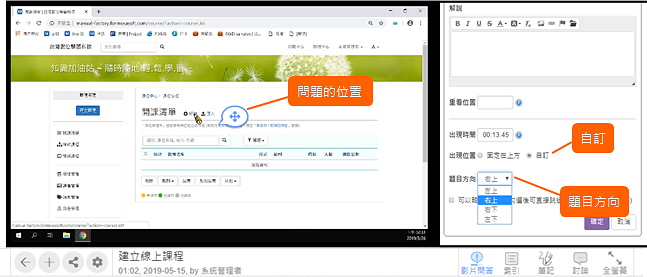在影片中可以設計問題,當影片播放到指定時間點時,就會自動暫停,畫面跳出提問,讓讀者停下來思考需要特別注意的重點或觀念,避免看完後依然沒有掌握到關鍵的現象。
影片問題有幾個重要的特色:
- 設定問題出現的時間點
- 指定問題在畫面出現的位置
- 可以略過提問
- 設定重看影片的位置
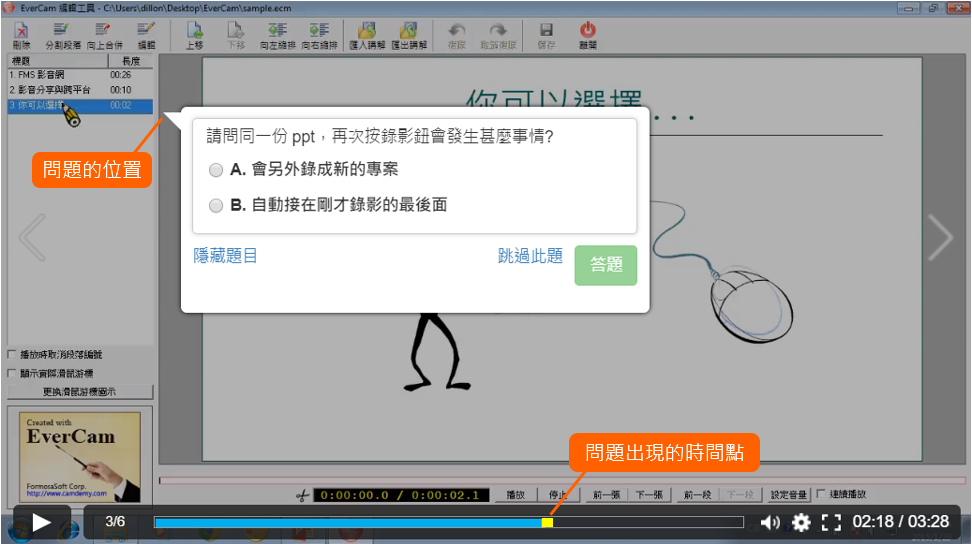
操作步驟
- 1.
未登入或權限不足!
- 位置
-
- 資料夾名稱
- km+智慧共享平台線上說明2
- 上傳者
- 系統管理者
- 單位
- 中山管院實驗示範立網站
- 建立
- 2019-12-21 00:18:13
- 最近修訂
- 2019-12-21 00:19:44

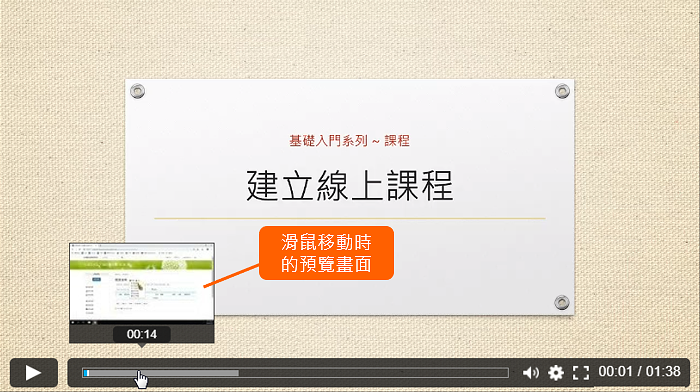
 圖示。
圖示。